EyeTV 2.5 d'Elgato
Par Ergo - Publié le
Voici donc une petite présentation, en forme de prise en main, de ses fonctions principales. À noter que ce petit test a été réalisé avec la Freebox, bien loin des nombreuses offres matérielles existantes et compatibles avec le logiciel.
Installation
L'installation de ce logiciel est enfantine. Vous double-cliquez sur l'icône, la fenêtre suivante surgit :

Il suffit de sélectionner l'origine de votre signal vidéo. Vous remarquerez que le logiciel est prévu pour fonctionner avec une belle série de boîtiers externes d'acquisition vidéo. Pour ce qui nous concerne, le choix se porte sur la télévision par l'ADSL grâce à Free. Il suffit de sélectionner
Réseau.
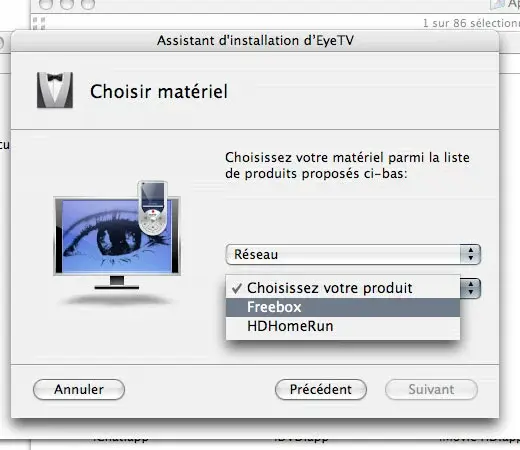
Le logiciel propose une box bien connue des Freenautes :
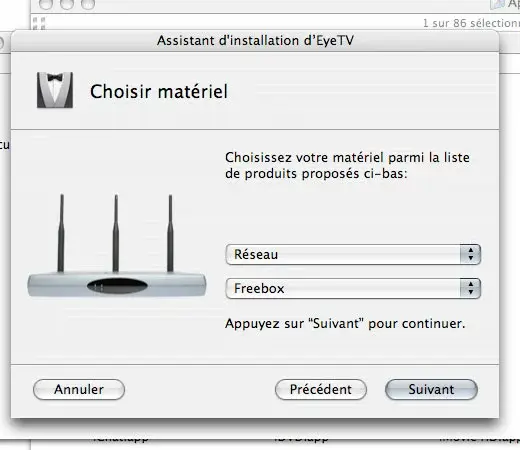
Une box tout aussi connu par le logiciel, aucun paramétrage n'a été nécessaire. La Freebox est parfaitement reconnue. Il suffira, ensuite, de l'activer pour recevoir le signal vidéo.
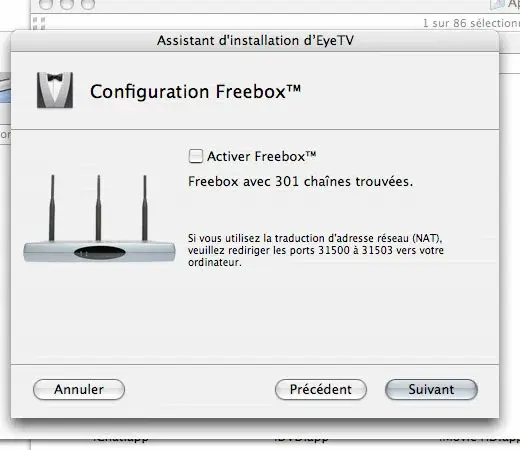
N'oubliez pas d'activer la connexion avec votre Freebox. Vous pouvez également sélectionner des options :
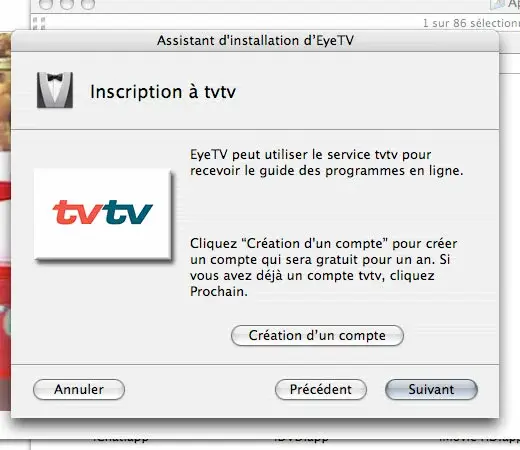
Voici, après deux minutes d'un dur labeur, votre récompense : un message de félicitations tout en flagornerie et désinvolture dans le message :
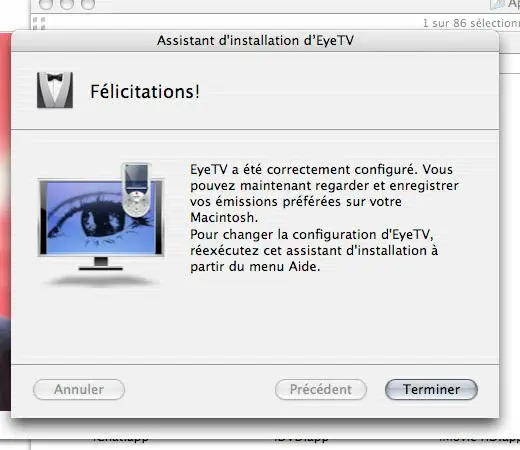
Vite mon programme préféré !
Pour les besoins de ce test, l'abonnement au service TVTV a été souscrit. Il coûte à peine moins de 20€ pour un an. Vous obtenez ainsi tous les programmes principaux, et la programmation de vos enregistrements devient vraiment tout simple. Voici ce que donne la catégorie
Guidelorsque EyeTV est prêt à fonctionner :
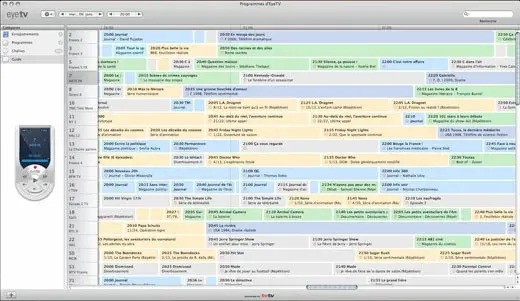
D'un seul coup d'oeil, vous visualisez les émissions, et une fine ligne verticale vous indique l'heure, et où vous vous situez par rapport aux différentes émissions.
Regarder la TV

Voici à droite la télécommande. Vous avez là les commandes de base et classique. Elle reste à l'écran au dessus des autres fenêtres et est donc tout le temps accessible.
Les deux petits flèches bleues permettent de changer de programme de chaîne en chaîne. Si vous souhaitez atteindre une chaîne précise, il suffit de cliquer sur le numéro de chaîne et un menu déroulant apparait, le choix ne dépend alors que d'un mouvement de souris.
Un clic sur le bouton central de la télécommande permet de mettre le direct en pause et de le reprendre .
Outil encore plus intéressant, se trouve au niveau du bouton
menu. En cliquant dessus, vous accédez à un outil similaire au Front Row d'Apple. De nombreux réglages et options sont, alors, disponibles.
Vous retrouverez la liste de vos enregistrements, la liste de vos programmes, les réglages de base, etc... Mais dans une interface plus originale, à la FrontRow.

Enregistrer la TV
Pour enregistrer la télévision, vous avez deux solutions principales. Un clic sur le bouton rouge de la télécommande, et votre enregistrement débute insantanément. Un nouveau clic le stoppe.
Vous pouvez, également, programmer votre enregistrer. Pour cela, il suffit de cliquer, dans la colonne de gauche de la fenêtre principale, sur
Guide. La fenêtre des programmes apparaît, il ne vous reste plus qu'à cliquer sur le bouton rose du programme que vous souhaitez enregistrer, bouton qui devient rouge pour vous signaler vos programmations en cours :
Suite à cela, tous les programmes d'enregistrement en cours sont listés dans la catégorie
Programmes, accessible dans la colonne de gauche :

Une fois que vos enregistrements sont finis, ils se listent dans la catégorie
Enregistrements. Attention, cependant, à l'embonpoint que ne manquera pas de rendre le dossier de destination...
Éditer ses enregistrements
Le principe d'édition de vos enregistrements consiste, en fait, à supprimer toutes traces de coupures publicitaires et à supprimer tout ce qui se passe avant et après le film; si vous avez des bouts en plus. Pour cela, rien de plus simple. Vous ouvrez une séquence en faisant un double-clic dessus.
Puis en cliquant sur le bouton de droite dans la barre e titre, un petit tiroir s'ouvre en bas de la fenêtre. Il ne reste plus qu'à positionner le curseur au début de la séquence publicitaire et de cliquer sur le bouton central, en bas (celui avec les deux triangles).
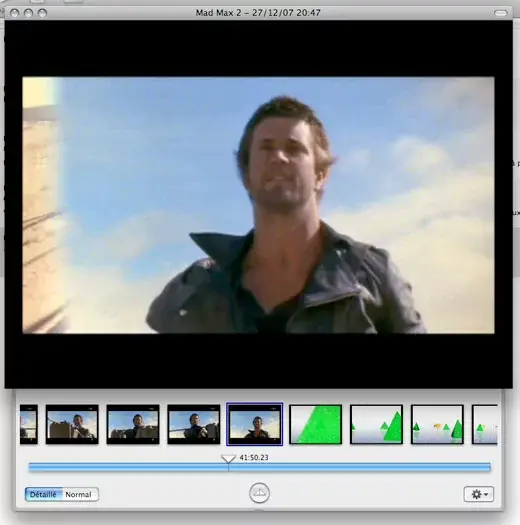
Deux triangles apparaissent... Vous déplacez celui de droite vers la fin de la séquence à supprimer.
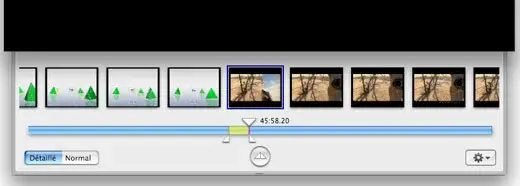
Lorsque ceci est fait, il suffit de répéter l'opération à toutes les coupures publicitaires.
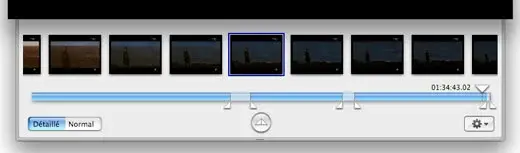
Pour enfin les supprimer, vous aller voir le petit menu déroulant en bas à droite, et vous choisissez
Comprimer...
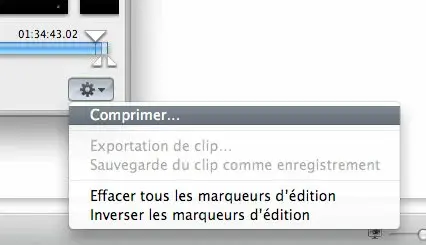
Une zone de dialogue apparaît en haut de la fenêtre, vous demandant de confirmer l'action. Au bout d'un petit moment (dépendant de la puissance de votre machine), les publicités ne seront plus qu'un mauvais souvenir.
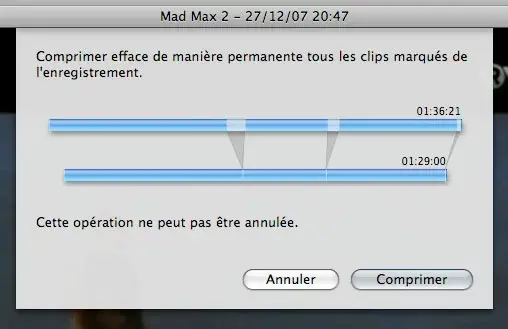
Exporter
Là aussi, le maître mot de la fonction Exporter semble être
faciiile !Un petit clic sur le bouton d'action (identique à celui que l'on retrouve dans les fenêtres du Finder) fait apparaître un menu déroulant. Vous sélectionnez
Exportation..., une fenêtre s'ouvre.
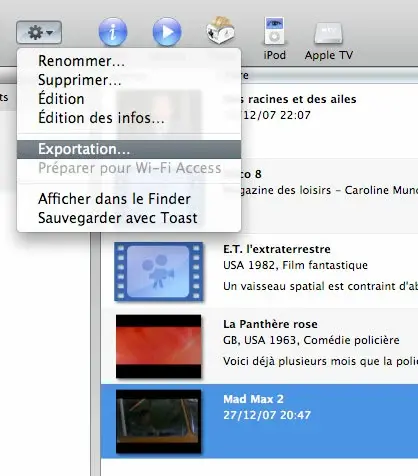
Vous choisissez le format et la destination et vous cliquez sur
Enregistrer.
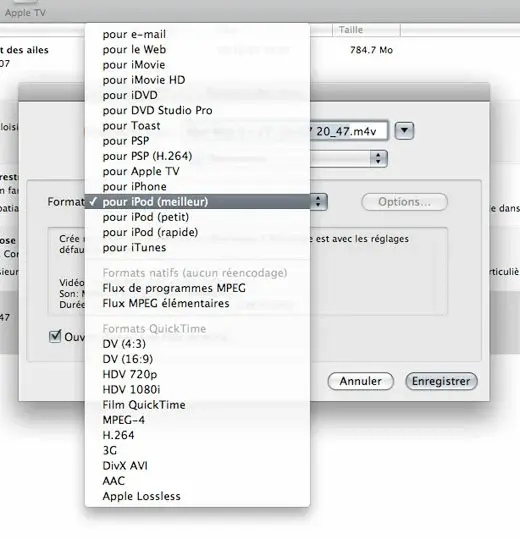
Deux boutons en haut de la fenêtre permettent d'exporter sans attendre vers l'iPod et l'AppleTV, ou vers Toast pour archiver vos enregistrements sur CD ou DVD. Le reste de la manoeuvre dépendra de votre machine et de sa puissance de calcul...

Conclusion
Très simple d'utilisation, EyeTV saura vite devenir indispensable si vous souhaitez transformer votre Mac en enregistreur numérique. Vous serez juste limité (avec une FreeBox) par le multiposte (absence de certaines chaînes). À noter que la compatibilité avec Leopard a été très vite assurée, suite à la sortie du nouveau fauve d'Apple, par une mise à jour en version 2.5.1 (la version actuelle est la 2.5.2).
Tout ceci n'est qu'une rapide prise en main du logiciel, de plus avec la seule Freebox, les possibilités de récupérer le signal TV étant nombreuses. Aux vues des nombreuses réactions favorables dans nos forum quand une mise à jour est signalée, ce logiciel a les faveurs de nombreux d'entre vous. Que tous ceux qui l'utilisent avec un autre moyen d'acquisition nous fasse, donc, part de leur expérience ;)
EyeTV chez Elgato
79,95€ sur l'AppleStore





